Co dělat, když systém Windows zobrazuje dvě jiné písmena jednotky pro stejný disk

Je to poněkud vzácný problém, ale někdy může systém Windows zobrazit stejný pevný disk nebo oddíl dvakrát pomocí různých písmen jednotky . Naštěstí existuje obvykle jednoduché řešení.
Je to téměř vždy výsledek buď uživatele, nebo programu, který vytvořil virtuální jednotku, která mapuje na vaši skutečnou jednotku. Tyto virtuální jednotky nejsou jako disky vytvořené pomocí virtuálního softwaru, ale něco podobného zkratce nebo symbolickému odkazu, který poukazuje na jedno místo na druhé. Virtuální jednotka se nezobrazí v nástroji Správa disků (protože není skutečná jednotka), ale můžete ji odebrat pomocí příkazového řádku. Nejprve otevřete příkazový řádek kliknutím pravým tlačítkem myši na nabídku Start (nebo stisknutím klávesy Windows + X) a klepnutím na příkazový řádek.
Na výzvu zadejte následující příkaz:
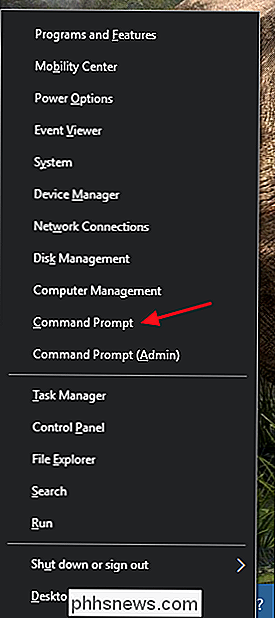
subst
/ dKde
je další písmeno přidělené jednotce. Pokud si nejste jisti, co je další písmeno jednotky, otevřete Správa disků (klikněte na tlačítko Start a zadejte "Vytvoření a formátování diskových oddílů pevného disku") a zjistěte, který z nich se tam zobrazuje. Ten, který se objeví, bude skutečnou cestou. Ten, který není, bude virtuální jednotkou.
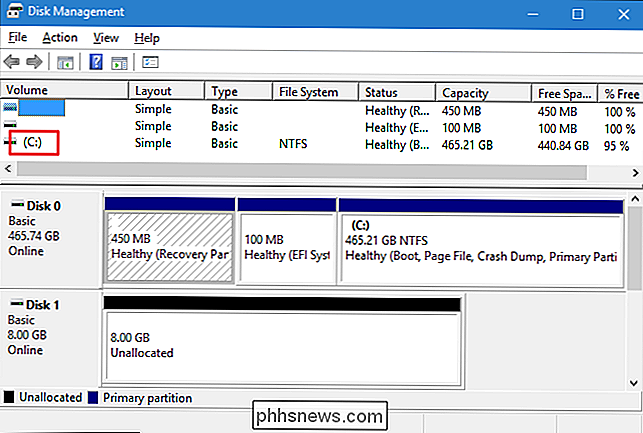
subst G: / d
Jakmile příkaz vydáte, virtuální jednotka by měla okamžitě zmizet. Není třeba restartovat Windows nebo cokoli jiného. A to je vše, co musíte udělat. Je to problém, který se nezvyšuje, ale když to udělá, může to být frustrující. A teď víte, jak to opravit.
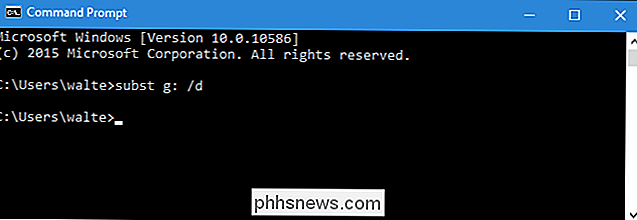

Jak rychle přenést soubory a nastavení na nový počítač (nebo Mac)
Migrace souborů, nastavení a programů do nového počítače může být trochu zastrašující, nejsou zcela organizovány. Tyto nástroje a jednoduché tipy vám pomohou začít. Tento proces bude jednoduchý, pokud již vytváříte pravidelné zálohy. Je-li vše rozptýleno po celém vašem starém počítači, můžete jej ztratit, pokud váš pevný disk umře nebo máte problémy s jiným počítačem.

Upozornění: Nevybírejte software ze zdroje SourceForge, pokud mu to pomůže
"SourceForge zneužívá důvěru, kterou jsme my a naši uživatelé dali do služby v minulosti," podle projektu GIMP. Od roku 2013 SourceForge sdružuje junkware spolu s jejich instalátory - někdy bez oprávnění vývojáře. Nehledejte software SourceForge, pokud mu to pomůžete. Mnoho projektů s otevřeným zdrojovým kódem nyní hostí jejich instalátory jinde a verze na SourceForge mohou obsahovat junkware.



